Officeのバージョンについて
通信講座では、ご自宅や会社のPCを使用して学習しますので、普段使用されているOfficeのバージョンに対応したコースをお選びください。
Microsoft365をお使いの方は、Office2021が最新バージョンとなります。(2023年11月現在)
使用しているOfficeのバージョンが不明な場合は、下記を参考にバージョンをご確認ください。
Officeのバージョンの確認
バージョンの確認方法
1
Office アプリケーションを起動します
ここでは例としてWordを使って手順をご紹介します。
2
画面左側の[ アカウント ]をクリックします
画面左側に[ アカウント ]が表示されない場合は、①「白紙の文書」をクリックして新規文書を開いた後、②[ ファイル ]タブ- ③[ アカウント ](または ②[ ファイル ]タブ- ③[ その他 ]- ④[ アカウント ])の順にクリックします。
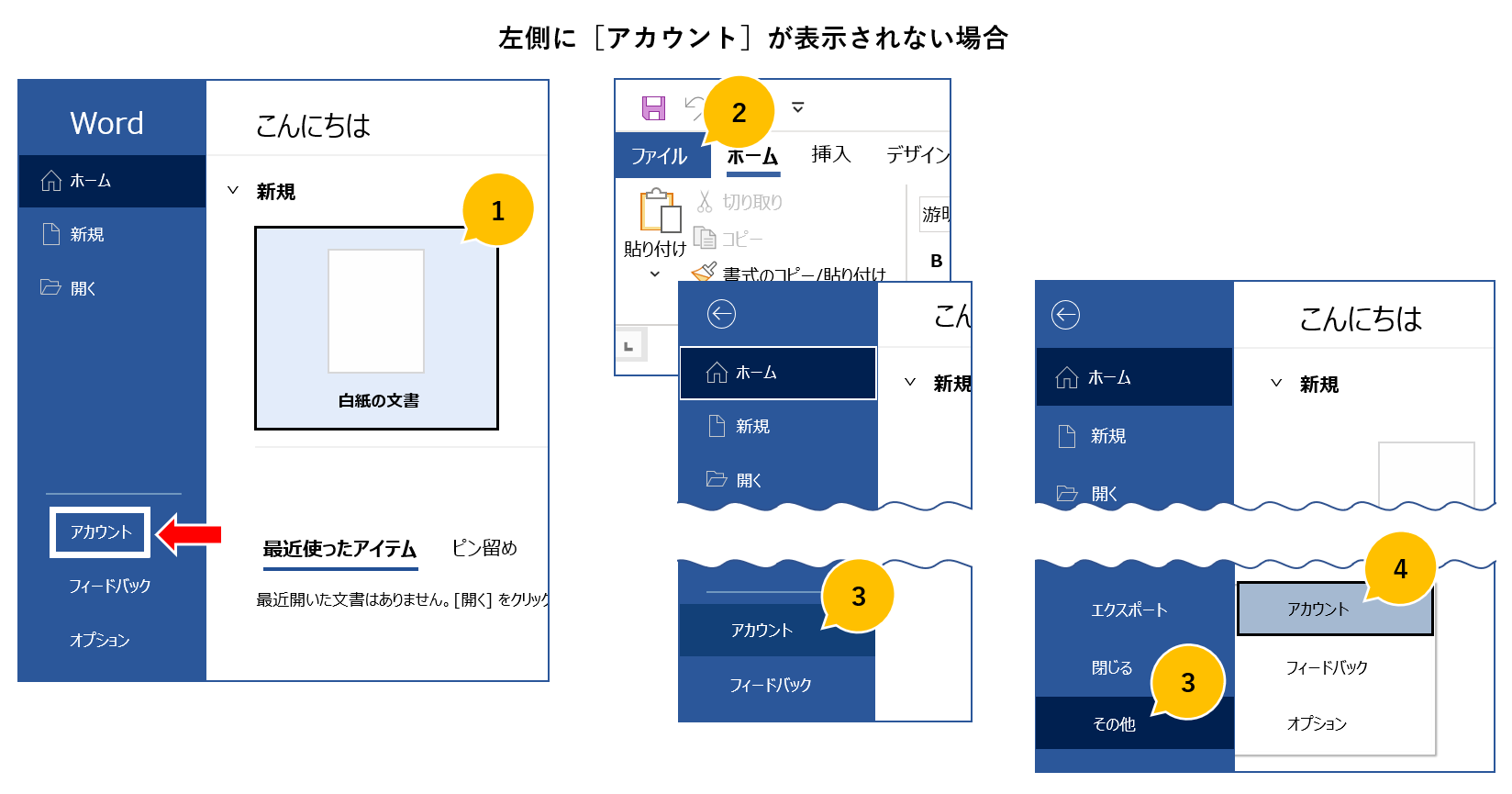
3
製品情報」を確認します
画面右側にある「製品情報」を確認します。
Microsoft Office365(サブスクリプション製品)や、Microsoft Office Home and Business 2021(永続版)などが表示されます。
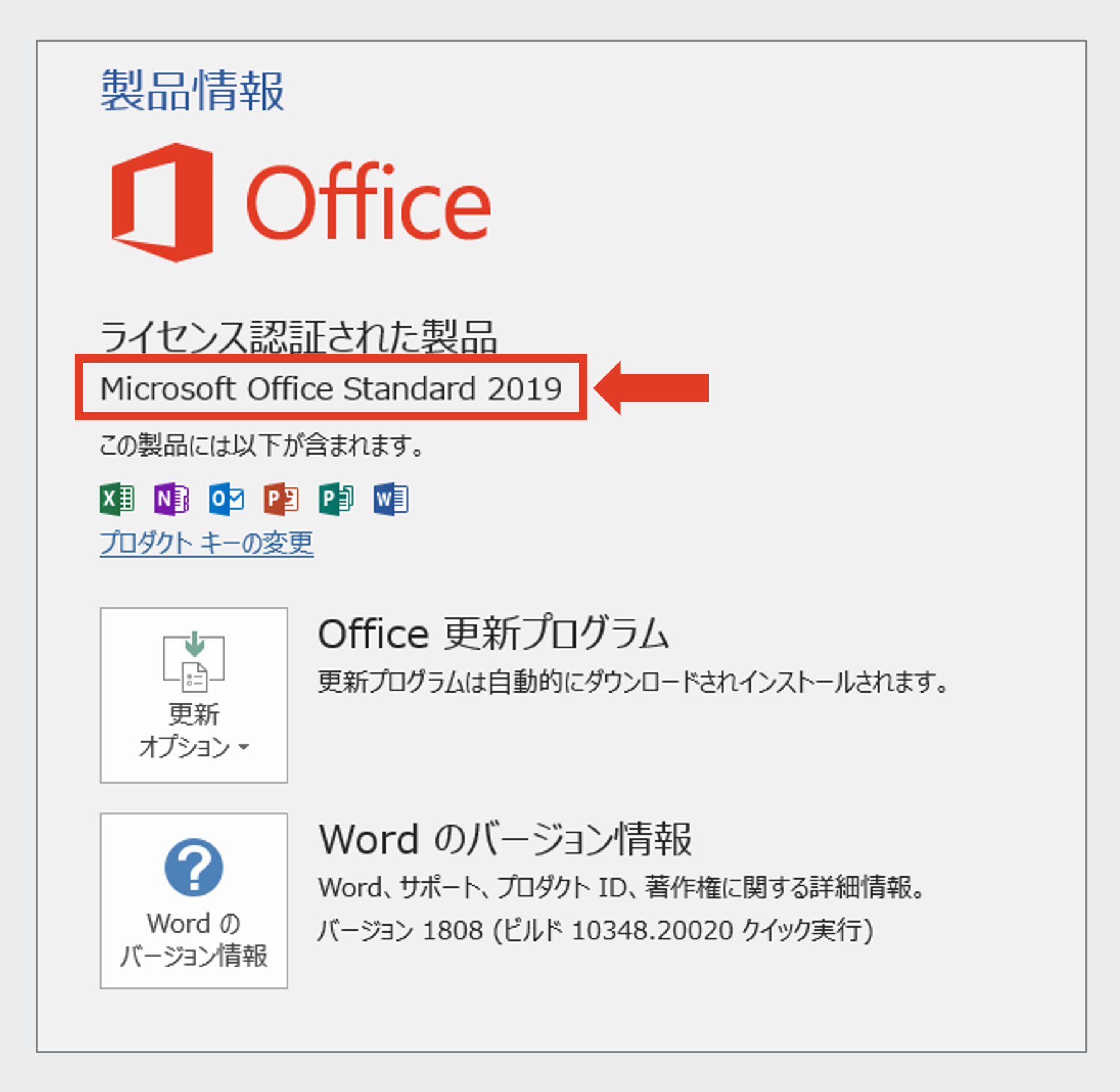
MacOSでのバージョンの確認方法はこちらをご確認ください。
使用している Office のバージョンを確認する方法(MacOS)-Microsoftサポート
通信講座の学習にはマイクロソフト社のOfficeアプリケーションが必要です。OpenOfficeなどの互換ソフトには対応しておりませんのでご注意ください。
よくあるご質問
Officeのバージョンについて
- 自分の使っているOfficeと違うバージョンのコースでも受講できる?
- コースにより異なります。
- 自宅でマスターシリーズ・・・バージョンが異なることにより、講義テキストや映像と、実際に操作する画面が一部異なる場合がありますが、読み替えて学習していただければ問題ありません。(バージョンにより操作できない機能もございますので、予めご了承ください。)
- MOS試験対策コース・・・レッスンの操作は可能ですが、一部テキストと同じように操作できない部分や、使用できない機能があります。また、MOS試験対策コースに含まれる模擬試験プログラムについては、パソコンの動作環境を満たしていない場合は、正常に動作しません。各コースページ内の「パソコンの動作環境」をご確認の上、できる限り学習に使用するパソコンのOfficeのバージョンに合わせてコースをお選びください。
なお、テキストと異なる環境をご利用いただく場合は、ご自身で適宜読み替えて学習していただく必要がございます。Office2021を使用されている場合は、365対応コースをお選びください。
- Microsoft365とOffice2021/2019/2016の違いは?
- Microsoft365・・・Microsoft から最新ツールを常に提供されるサブスクリプション製品
Office2021/2019/2016・・・お支払いは1回限りでアップグレードオプションのない永続版パッケージ製品
Web版 Microsoft365・・・Webブラウザで使用できる無料のOffice製品 ※
使用できる機能が限られており、模擬試験プログラムも動作保証対象外のため、学習には不向きです。
- Mac版のOfficeでも受講できる?
- Mac版のOfficeでも受講は可能ですが、MOS試験対策コースに含まれる模擬試験プログラムは動作しません。
なお、Mac特有の操作については、質問サポートの対象外となります。また、Mac版OfficeのMOS試験は実施しておりません。 - コース名にバージョンが入っていないコースは?
- ExcelVBAやExcelの上級コースについてはどのバージョンでもご受講いただけます。(テキストはExcel2016/2019の環境で作成しております)
講義テキストや映像と、実際に操作する画面が一部異なる場合がありますが、読み替えて学習していただければ問題ありません。




